2025-04-08 13:41:03来源:nipaoa 编辑:佚名
microsoft edge作为一款现代浏览器,不仅提供了流畅的浏览体验,还内置了一系列管理和优化工具。在某些情况下,你可能需要关闭特定的进程,以解决浏览器无响应、卡顿或其他性能问题。本文将详细介绍如何在不同操作系统和场景下关闭edge进程。
通过任务管理器关闭
1. 打开任务管理器:
- 按下`ctrl + shift + esc`快捷键,或者右键点击任务栏并选择“任务管理器”。
2. 找到edge进程:
- 在任务管理器中,切换到“进程”选项卡。
- 滚动列表找到与edge相关的进程。通常,这些进程名称会包含“msedge.exe”。
3. 结束进程:
- 选中你想要关闭的edge进程。
- 点击右下角的“结束任务”按钮。
通过命令行关闭
1. 打开命令提示符:
- 按下`win + r`键,输入`cmd`并按回车。
2. 使用taskkill命令:
- 输入以下命令并按回车,以查找并列出所有edge进程:
```bash
tasklist /fi "imagename eq msedge.exe"
```
- 使用`taskkill`命令结束特定进程(假设你知道进程id,pid):
```bash
taskkill /pid <进程id> /f
```
通过活动监视器关闭
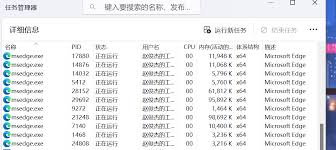
1. 打开活动监视器:
- 按下`cmd + space`键,输入“活动监视器”并打开它。
2. 找到edge进程:
- 在活动监视器的cpu或内存选项卡中,找到名为“microsoft edge”或“microsoft edge helper (renderer)”的进程。
3. 退出进程:
- 选中目标进程,点击左上角的“x”按钮,并选择“强制退出”。
通过终端关闭
1. 打开终端:
- 按下`cmd + space`键,输入“终端”并打开它。
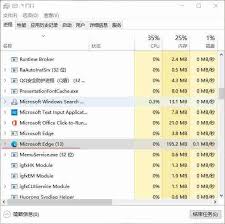
2. 使用ps和kill命令:
- 输入以下命令查找edge进程:
```bash
ps aux | grep "microsoft edge"
```
- 找到目标进程的pid后,使用`kill`命令结束它:
```bash
kill -9 <进程id>
```
虽然直接关闭进程是解决问题的快速方法,但有时候通过edge自身的功能来优化性能可能更为合适。
管理扩展
1. 打开扩展管理页面:
- 点击右上角的三个点菜单,选择“扩展”。
2. 禁用或卸载不必要的扩展:
- 审查已安装的扩展,禁用或卸载那些可能影响性能或引起冲突的扩展。
关闭无响应的标签页
1. 查看标签页状态:
- 在标签栏上,无响应的标签页通常会显示为灰色或带有警告标志。
2. 关闭标签页:
- 直接点击关闭按钮(x)关闭这些标签页。
edge还内置了一个任务管理器,可以帮助你识别和管理内存和cpu占用高的标签页、扩展或进程。
1. 打开edge任务管理器:
- 点击右上角的三个点菜单,选择“更多工具” > “任务管理器”。
2. 结束任务:
- 在edge任务管理器中,你可以看到各个标签页、扩展和后台进程的内存和cpu使用情况。
- 选中并结束占用资源高的进程或标签页。
关闭edge进程是解决浏览器性能问题的一种有效方法。无论是在windows还是macos系统下,你都可以通过任务管理器或命令行来实现这一目标。此外,通过edge自身的扩展管理和任务管理器功能,你也可以更精细地控制和优化浏览器的性能。在遇到问题时,尝试结合这些方法,以获得最佳的浏览体验。
Copyright 2024 www.meigaotou.com 【牛皮游戏】 版权所有 浙ICP备2024095705号-2